如何使用通达OA智能门户快速定制出企业自己的专属门户?快来看看吧!
作为协同办公的“神经中枢”,门户是功能布局和业务处理的核心,不管是日常考勤、审批、工作汇报还是会议预订、公告、绩效测评、培训等全部集中在这里。通达OA智能门户使用了可视化的设计器,通过简单拖拽即可完成门户框架搭建;门户内容来源多样,可直接调取OA业务数据也可通过内容管理添加;门户管理权限独立,内容查看权限与OA业务权限关联;让门户管理更高效,使用更便捷。快来体验通达OA的便捷高效吧!
本期为大家分享智能门户的常见问题和处理方法,帮助您快速解决使用中的问题。
(1)如何设置门户为OA登录首页界面?
效果图如下:
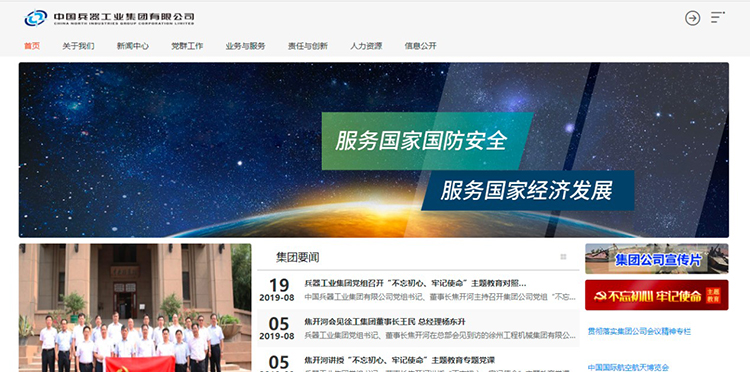
1.打开智能门户->门户管理,在门户操作处点击“编辑”进入门户编辑界面,之后在访问权限处勾选“无身份限制(外部人员可访问)”。
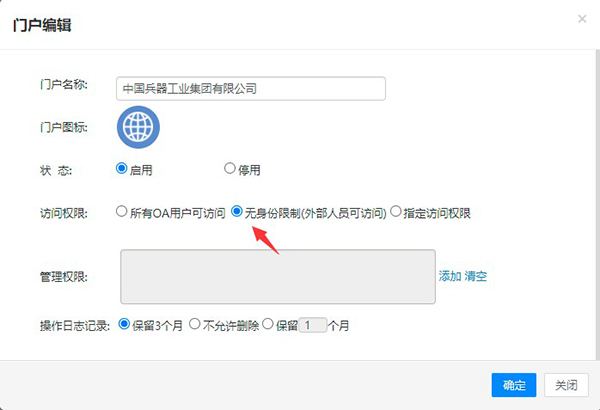
2.再打开系统管理->界面设置,在“OA首页界面”处选择该门户即可。
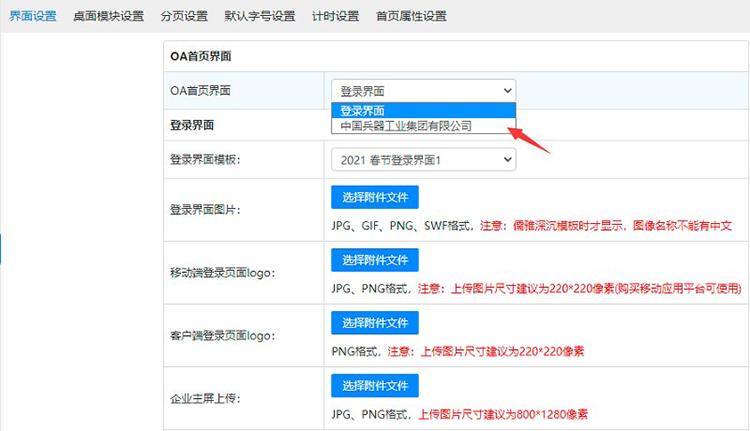
(2)如何把门户设定为用户的桌面显示模块?
效果图如下:
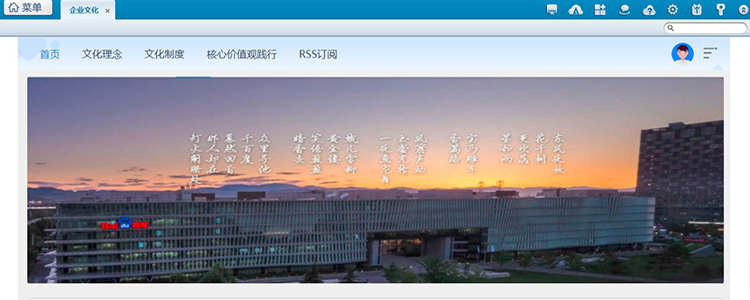
1.打开智能门户->门户管理,在门户操作处点击“编辑”进入门户编辑界面,之后在访问权限处勾选“所有OA用户可访问”。
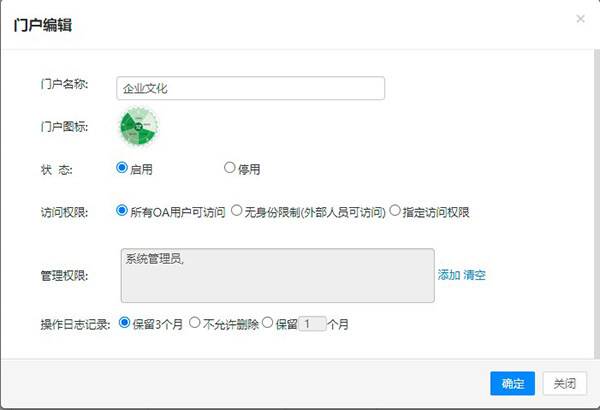
2.用户可以到个人事务->控制面板->门户设置中设置为自己的桌面显示模块。
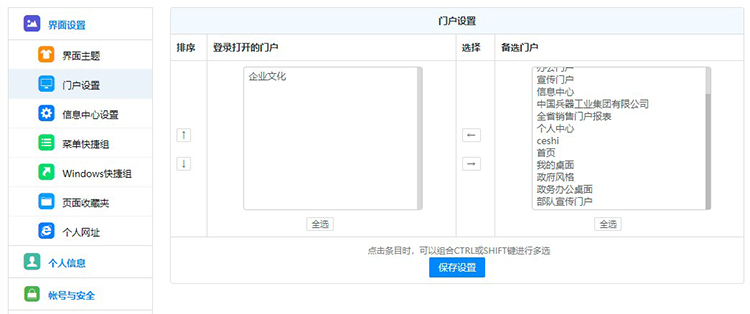
3.系统管理员可以到系统管理->组织机构设置->用户管理->批量用户个性设置中批量给所有用户添加。
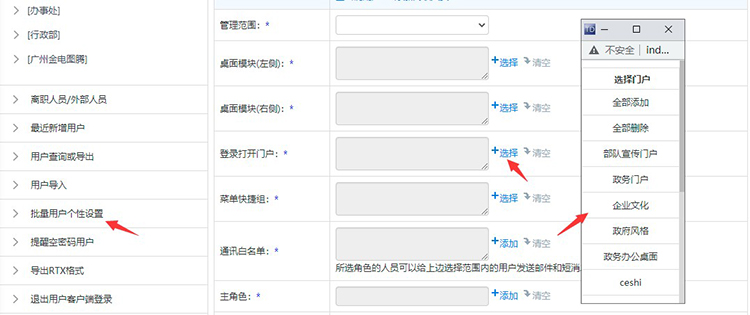
(3)如何将公告通知和新闻同步到门户?
在公告管理和新闻管理中,查询列表操作中有推送至门户按钮,点击后可以选择在某个自由组件中展示,组件必须是图文列表或者文字列表,组件数据来源选择“CMS内容管理”,即可完成推送。
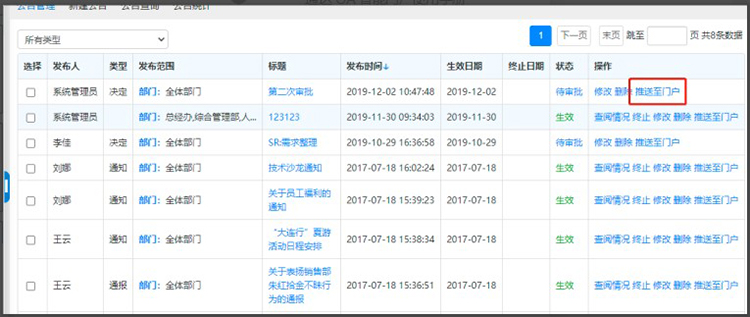
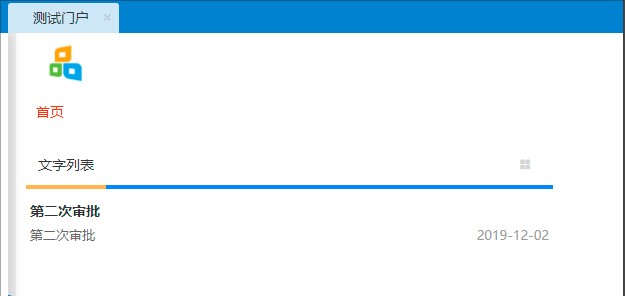
注意:推送至门户后如果想在门户上删除需要去智能门户/门户内容管理中删除。
(4)智能门户如何获取OA业务数据?
打开系统管理->数据源管理,在建立的数据源中新建数据集,数据集支持SQL语句、代码、可视化图形三种方式搭建,具体使用方法可以参考右上角的“使用须知”。
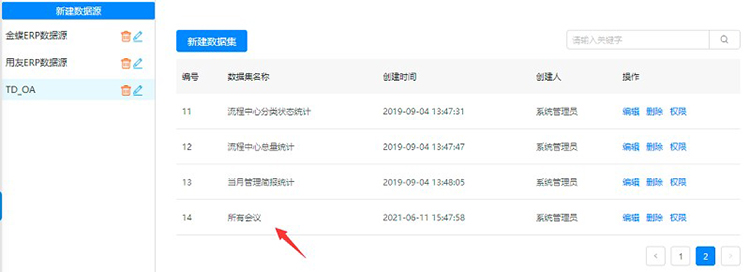
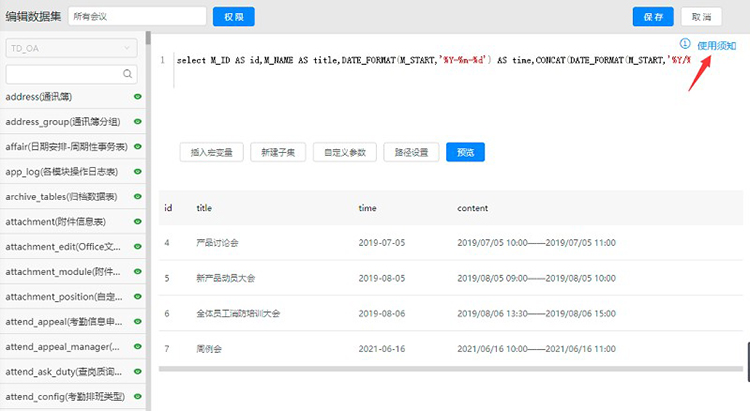
编辑门户时,在自由组件中选择“文字列表”组件,数据来源选择“OA业务数据”,并选择设置好的数据集即可。
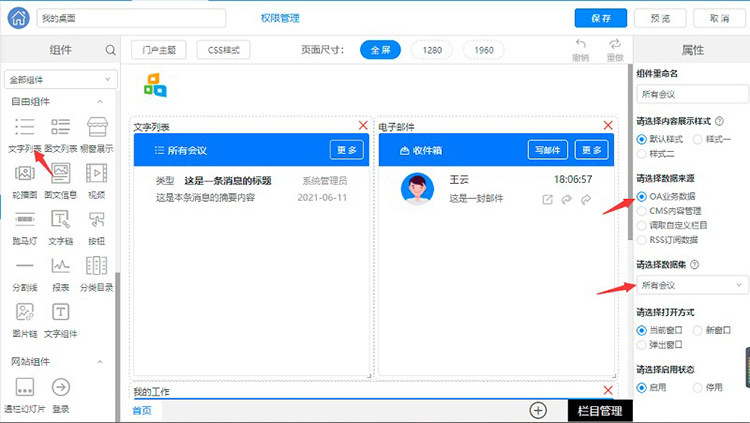
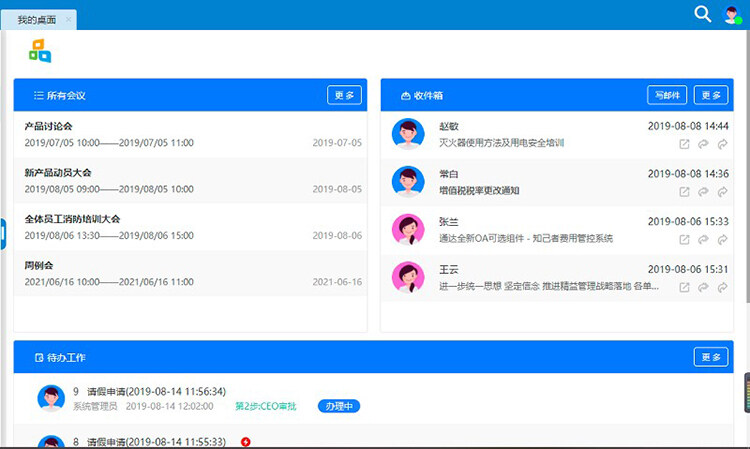
(5)如何使用自由组件中不同数据来源?
自由组件的数据来源包含:OA业务数据、CMS内容管理、调取自定义栏目、RSS订阅数据,不同的组件适用不同的数据来源。
OA业务数据:可以选择通过数据源功能创建的符合当前组件属性的数据集进行展示;添加数据集是在系统给管理/数据源管理中新建。
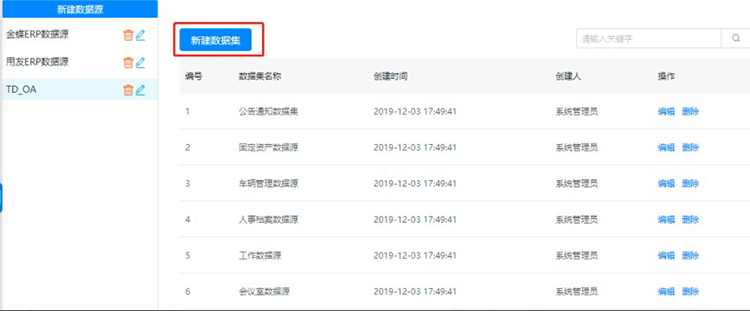
书写数据集的时候要按照自由组件中业务数据的规则进行是书写,否则在门户中是无法获取的。
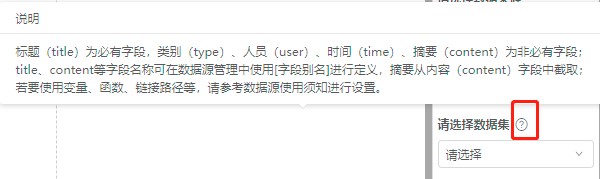
CMS自定义页面:可通过文本编辑器进行页面的设计,内容在智能门户/门户内容管理中添加。

调取自定义栏目:可以调取其他数据来源为CMS内容管理的同类型组件,其他组件添加内容时勾选首页推荐则会在该组件下展示。
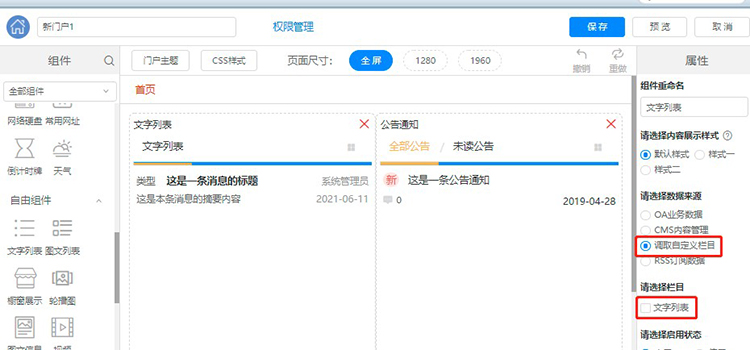
RSS订阅数据:可直接调取设置的订阅数据进行超链接展示。
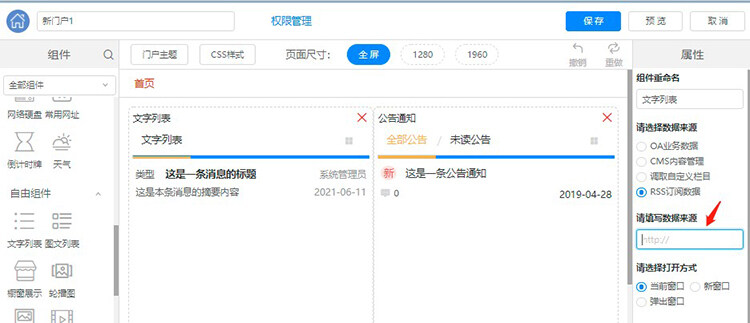
(6)如何手动维护门户自由组件内容?
1.在智能门户->门户管理中进入门户设计页面,将组件的数据来源选择为CMS内容管理。
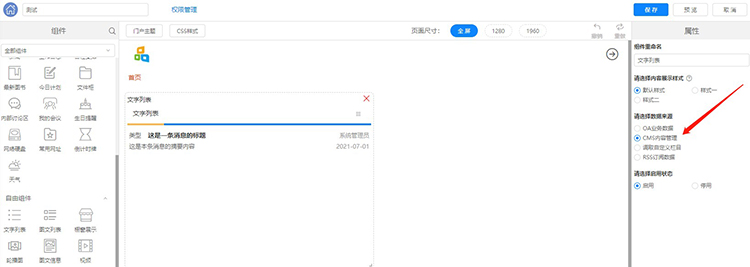
2.打开智能门户->门户内容管理,在对应门户目录下查看到这个组件,添加内容即可。
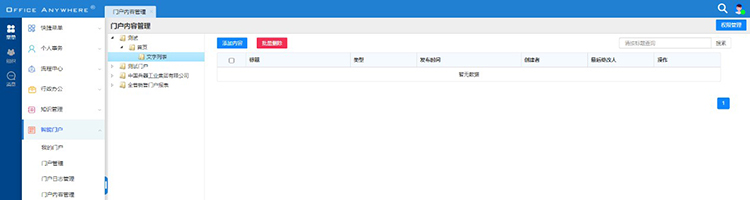
(7)如何设置智能门户内容管理权限?
进入智能门户->门户内容管理页面,点击左上角“权限管理”即可给其他用户分配内容管理权限。
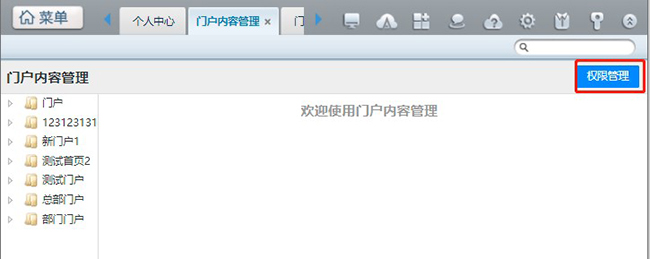
在权限管理界面中新增/编辑与删除权限可分别授权,防止数据误删。
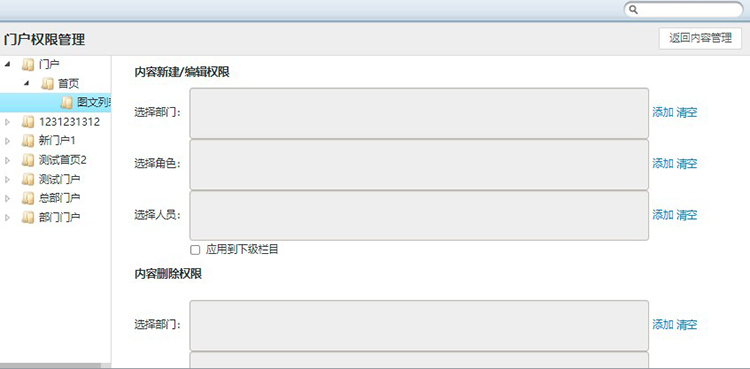
添加完之后有管理内容栏目权限的用户可对内容进行修改调整。
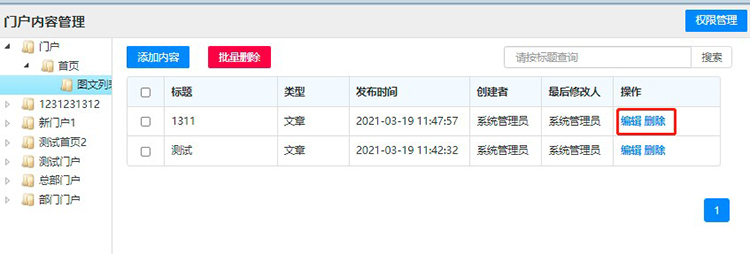
(8)如何使用智能门户的文字列表组件?
打开智能门户->门户管理->进入编辑门户页面,在自由组件中添加文字列表组件。
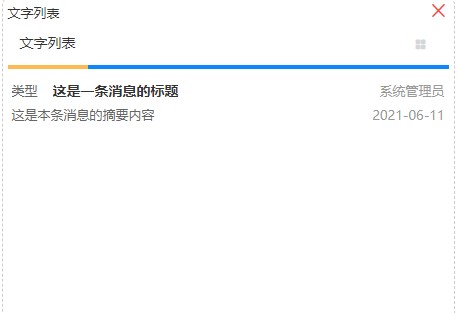
将该组件拖动至画布中,点击该组件,右侧会出现门户组件属性编辑框。
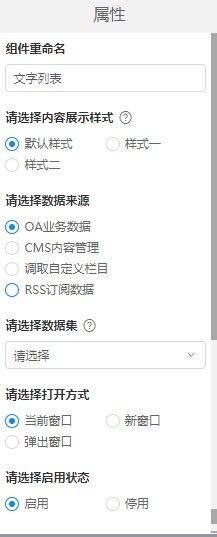
其中控件的命名和样式可以自由选择自己需要的风格;文字列表的内容来源有多种方式,选择OA业务数据,需要进行数据集的创建;选择cms内容管理,需要在门户内容管理中添加对应的内容;选择调取自定义栏目,保存之后可以调取其他栏目的内容;选择RSS内容管理,可以添加外部链接进行调用。
(9)如何管理门户的修改日志?
打开智能门户->门户内容管理,选择左侧栏目,可对门户日志进行管理。
按键说明:
批量删除:对日志进行批量删除;
删除:对单条日志的删除操作;
搜索:可以根据时间、内容进行搜索。
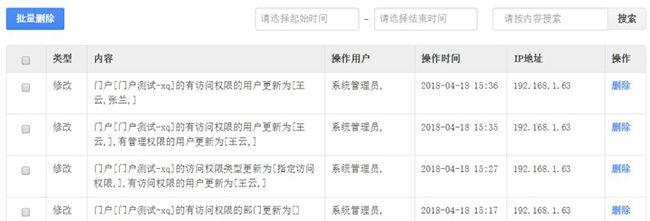
(10)如何解决我的门户中看不到新建的门户?
在智能门户->门户管理中设置门户为启用状态,并设置门户的访问权限。
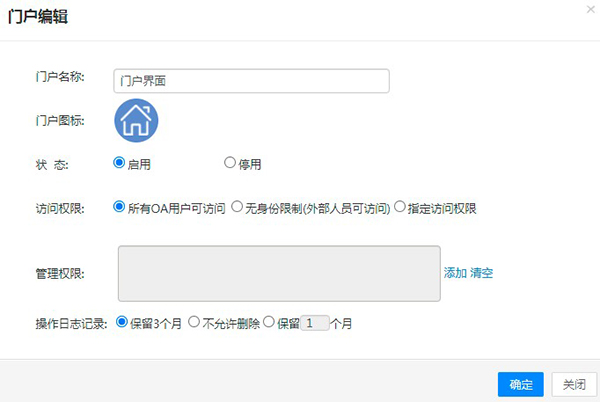
这样有访问权限的账户从智能门户->我的门户中即可看到该门户。

更多精彩内容,请点击https://support.tongda2000.com/
您的满意是通达人不懈努力的目标!



 京公网安备 11010802032296号
京公网安备 11010802032296号